7 Langkah untuk Mengamankan Konferensi atau Obrolan Video Zoom Anda?
Panduan Berguna Lainnya / / August 05, 2021
Aplikasi konferensi video paling populer saat ini adalah 'Zoom.' Permintaan yang meningkat untuk konferensi video dan kelas online karena epidemi telah mendorong promosi 'Zoom.' Kebanyakan orang yang bekerja dari rumah ingin mengadakan konferensi video, dan Zoom memudahkan mereka untuk Menghubung. Zoom menampung hampir 10 juta pengguna harian di bulan Desember, dan sekarang melonjak menjadi 200 juta.
Banyak pengguna Zoom meninggalkan platform tanpa keamanan apa pun, yang mungkin membuat mereka tersedia untuk diretas. Nelayan juga aktif saat ini, dan jika Anda menggunakan konferensi Zoom tanpa jaminan, Anda mungkin mendapatkan masalah. Berikut adalah tip untuk mengamankan Konferensi Video Zoom dan obrolan yang dibahas di bawah ini.
Daftar Isi
- 1 Mengapa Zoom membutuhkan keamanan?
-
2 Amankan Obrolan atau Konferensi Video Zoom Anda:
- 2.1 Melindungi akun:
- 2.2 Daftarkan alamat email Anda dengan Zoom:
- 2.3 Jangan bagikan link konferensi secara publik:
- 2.4 Lindungi rapat Anda:
- 2.5 Aktifkan Ruang Tunggu:
- 2.6 Membatasi fitur berbagi layar:
- 2.7 Tetap berpegang pada klien Web:
Mengapa Zoom membutuhkan keamanan?
Popularitas Zoom meningkat pesat, dan para pengembang tidak mengharapkan pertumbuhan yang cepat dalam lalu lintas di server mereka. Tim ini sedang mengerjakan beberapa fitur keamanan saat terungkap. Anda mungkin meretas oleh Zoom Bombers jika Anda tidak mengikuti beberapa tip keamanan tentang Zoom Conferencing.
Zoom menghadapi beberapa aktivitas memancing di portal, dan sulit untuk menemukan ancaman yang tidak diinginkan karena lalu lintas yang signifikan di servis. Jadi, sangatlah penting untuk menggunakan konferensi Zoom dalam suasana yang aman. Namun, seperti halnya setiap layanan, pembaruan kode tidak akan menangani setiap keluhan, tetapi beberapa masalah sangat perlu diingat. Jadi, berikut adalah beberapa tip untuk mengamankan Konferensi Zoom Anda.
Juga, Periksa
- Cara Mengaktifkan Latar Belakang Virtual pada Zoom [Windows, Mac, Linux atau PC]
- Bagaimana cara mengubah diri Anda menjadi kentang di Microsoft Teams, Zoom, dan Skype?
Amankan Obrolan atau Konferensi Video Zoom Anda:
Ada beberapa hal yang harus dilakukan dalam pengaturan jika Anda akan mengadakan konferensi tentang Zoom. Tips yang disebutkan di bawah ini mungkin membantu Anda mengamankan semua orang di rapat Anda.
Melindungi akun:
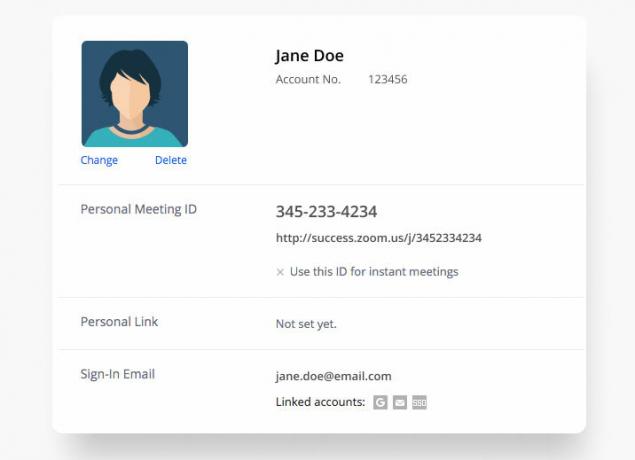
Anda harus memiliki akun yang dilindungi agar tidak terlibat dalam penangkapan ikan apa pun. Anda perlu mengamankan akun Anda dengan kata sandi yang unik dan kuat. Ada juga metode 'otentikasi dua faktor' yang darinya Anda dapat melindungi akun Anda. Anda perlu menemukan kedua ramuan tersebut saat membuat akun Anda. Pengaturan ini merupakan langkah penting untuk menjauhkan Anda dari pemboman Zoom.
Pemboman zoom adalah kejahatan dunia maya federal yang dilaporkan secara luas. Anda mungkin melindungi akun Anda untuk mencegah Anda dari peretas. Keamanan ini entah bagaimana berbeda dari kata sandi rapat. Jadi jangan bingung antara kata sandi akun dan kata sandi rapat. Kata sandi rapat harus unik untuk setiap rapat, tetapi kata sandi akun yang dapat Anda kelola sekali.
Daftarkan alamat email Anda dengan Zoom:
Jika Anda telah terdaftar di Zoom dengan memverifikasi alamat email Anda, itu juga memberi Anda fitur keamanan unik karena Anda akan memiliki otentikasi melalui email Anda. Zoom menyebabkan layanan mempertimbangkan email dari domain yang sama, yang membuatnya lebih andal dan protektif.
Untuk mendaftar di Zoom, gunakan email kantor Anda. Berbagi detail kontak Anda dengan para undangan seharusnya tidak menjadi perhatian yang nyata. Jika Anda tidak memiliki email kantor, Anda juga dapat menggunakan akun burner dengan domain publik terkenal untuk menjaga kerahasiaan detail kontak Anda.
Jangan bagikan link konferensi secara publik:
Meskipun Anda mengadakan pertemuan publik, coba abaikan berbagi hubungan secara publik. Berbagi tautan di depan umum dapat membuat semua peserta konferensi merasa tidak aman karena seseorang dapat masuk ke layar siapa pun. Zoom-Bombers menggunakan trik ini membuat target diretas secara efektif.
Serangan bom beberapa zoom telah dilaporkan di AS, dan sekarang menjadi kejahatan federal. Jadi, hindari memposting tautan rapat Zoom secara publik. Jika, karena alasan tertentu, Anda masih menginginkannya, pastikan Anda tidak mengaktifkan opsi Gunakan ID Rapat Pribadi.
Lindungi rapat Anda:
Anda harus mengatur kata sandi unik untuk sesi Anda jika Anda ingin konferensi aman melalui Zoom. Perlindungan ini akan menghubungkan hanya orang-orang asli di papan tulis. Jangan bagikan detail rapat secara publik dan biarkan undangan Anda tidak bergabung melalui tautan. Mintalah mereka untuk berpartisipasi melalui ID pertemuan dan kata sandi secara langsung.
Jangan membuat kebingungan antara kata sandi rapat dan kata sandi akun. Kata sandi akun melindungi akun Anda, dan Anda tidak perlu mengubahnya setiap saat. Kata sandi rapat adalah apa yang harus Anda ubah untuk setiap rapat. Lindungi diri Anda dan orang lain dalam rapat dengan membuat kata sandi rapat yang kuat setiap kali. Jangan memulai konferensi tanpa kata sandi.
Aktifkan Ruang Tunggu:
Pengaturan ini juga penting jika Anda ingin mengadakan konferensi yang dilindungi. Mengaktifkan ruang tunggu secara default membuat Anda menyelenggarakan rapat dengan sangat efektif. Anda dapat mengatur jumlah orang yang ingin bergabung. Semua undangan harus meminta izin Anda untuk menghadiri rapat meskipun mereka memiliki ID dan kata sandi rapat.
Anda dapat mengunci rapat setelah setiap peserta masuk. Mengunci tidak akan memungkinkan pengguna lain untuk masuk ke sesi. Pengguna eksternal mungkin akan menolak setelah Anda menutup konferensi Anda. Itu memberi Anda kemampuan untuk mengontrol siapa yang bergabung dengan rapat Anda, bahkan jika seseorang yang seharusnya berpartisipasi entah bagaimana mendapatkan kata sandinya. Ini juga memungkinkan Anda mengeluarkan orang yang tidak diinginkan dari rapat.
Membatasi fitur berbagi layar:
Zoom menawarkan opsi berbagi layar yang memungkinkan peserta menampilkan layar mereka kepada orang lain. Anda harus membatasi fitur berbagi layar jika Anda tidak ingin semua orang mendapatkan detail tentang apa yang Anda bagikan di layar. Jika Anda seorang tuan rumah, maka Anda dapat dengan mudah membatasi fitur ini. Anda perlu mematikan opsi berbagi video bagi mereka yang tidak ingin Anda bagi layarnya.
Anda juga dapat berbagi layar tunggal di mana hanya peserta yang dapat melihat tampilan Anda, dan tidak ada peserta yang dapat membagikan layar mereka. Ini akan memberi Anda perlindungan dari memancing layar, dan Anda juga dapat mencegah berbagi data dengan mengoptimalkan opsi berbagi. Anda bisa mendapatkan semua opsi ini sebelum dan sesudah Anda memulai rapat. Anda dapat mengubah pilihan antara sesi yang sedang berlangsung.
Tetap berpegang pada klien Web:
Lebih suka pertemuan Anda melalui klien web. Alih-alih memasang aplikasi, proses ini jauh lebih aman. Jika Anda masih perlu mengunduh aplikasi Zoom, maka Anda dapat memeriksa pengaturan untuk membatasi unduhan pada perangkat. Pastikan Anda telah membatasi jumlah perangkat yang menginstal Zoom. Lebih suka mendefinisikan 'jumlah perangkat' sebagai 'satu.' Pilih metode tanpa informasi pribadi. Ini adalah mode yang lebih aman untuk menghadiri rapat melalui Zoom.
Semua barang mendapatkan akses melalui konferensi video karena epidemi global. Anda harus lebih peduli tentang akses yang tidak diinginkan ke data Anda. Zoom Bombing telah meningkatkan kejahatan dunia maya karena semua orang bisa bekerja dari rumah. Pertemuan Zoom Anda harus lebih aman bagi semua orang yang bergabung.
Anda dapat menikmati penyelenggaraan konferensi dan menghadiri dalam suasana yang aman jika Anda mengikuti pengaturan seperti yang disebutkan di atas. Pengaturan ini akan memberi Anda antarmuka yang lebih baik yang juga diamankan. Pengaturan ini juga akan menuntun Anda untuk menyelamatkan dari Pemboman Zoom dan ancaman yang tidak diinginkan. Jika Anda memiliki pertanyaan atau tanggapan, silakan tulis komentar di bawah ini. Demikian juga, lihat kami Tip dan Trik iPhone, Tip dan trik PC, dan Kiat dan Trik Android untuk lebih banyak tip dan trik seperti itu. Terima kasih.



